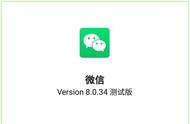更改完显示规则之后,我们再次返回去,然后往下滑动找到【微信】,我们点击【微信】

接着就会进入到【微信】通知的相关设置页面,在这里我们首先把【允许通知】开关打开,然后再点击【通知过滤规则】,我们把【过滤规则】设置为【全部设为重要】


这些开关设置完之后,我们再返回去,返回去往下找到【新消息通知】的设置选项,此时我们点击【新消息通知】开关打开,打开之后,同样会进入【新消息通知】的设置页面中,这里我们同样需要把【允许通知】开关打开,打开之后,找到最下面的【在锁定屏幕上】,我们需要把【锁定屏幕上】这个选项设置为【显示通知及其内容】,这样设置之后,我们的手机即使在锁屏状态,我们也能快速看到具体的通知内容是什么!